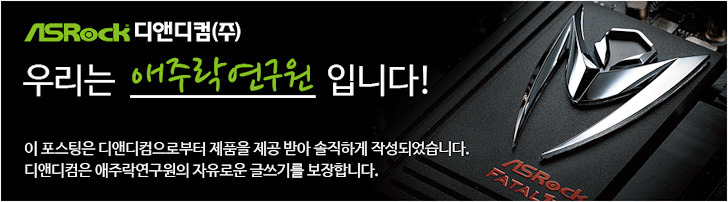디앤디컴 ASRock Z170 시리즈 Skylake ES / Non-K OC 가이드

이 글에서는 디앤디컴 ASRock Z170 시리즈 메인보드에서 Skylake ES(Engineering Sample)를 포함한 Non-K 프로세서의 BCLK 오버클러킹을 하는 방법에 대해 살펴보도록 하겠습니다.
먼저, ASRock Z170 계열의 경우 수정된 BIOS를 사용하지 않는 경우 BCLK OC 시의 동작 매커니즘(즉, 초기 유저들의 BCLK 오버클러킹 방법)은 다음과 같았습니다.
1. 1차 부팅 시 높은 배수(Non-Turbo Max)로 인한 초기화 실패
2-1. 자동으로 최저 배수(Max. Battery)로 전환 → Windows 진입 후 A-Tuning을 이용한 OC (부팅 성공)
2-2. 2차 부팅 시에도 초기화 실패
3. 3차 부팅 시에도 초기화 실패
4. 3회 부팅 실패로 인한 BIOS 초기화 (부팅 실패)
부팅에 성공한 경우 사용엔 문제가 없었지만, 실패 시 혹은 시스템을 다시 시작하는 경우 매번 위와 같은 복불복의 과정(?)을 거쳐야 했고 불편함이 뒤따를 수 밖에 없었습니다.
하지만 수정된 전용 BIOS와 함께 설명을 참고하면 위와 같은 상황을 피할 수 있어, 보다 안정적인 오버클러킹이 가능합니다.
※ 오버클러킹으로 발생할 수 있는 하드웨어 손상에 대해서는 제조사/배포자가 책임지지 않습니다.
※ 이 가이드는 BIOS를 적용한 ASRock Z170 시리즈에 한정되며 타 제품의 경우 도움이 되지 않을 수 있습니다.
※ 테스트에 사용된 CPU는 4C/8T의 리비전 Q0, 2.2 GHz Skylake 샘플입니다.
※ Non-K 오버클러킹 시의 제약 (Skylake ES는 해당되지 않음)
- 온도 모니터링 불가, C-States 및 EIST 사용 불가, iGPU 사용 불가, AVX 사용 불가 등
- C-states 및 EIST(Enhanced Intel Speedstep Technology): 비활성화
- Boot Performance Mode: Turbo 선택
■ Non-K 프로세서 오버클러킹 (ASRock SKY OC) 전용 BIOS (필수)
- Skylake Non-K 프로세서의 오버클러킹을 위한 전용 BIOS입니다. 필수적으로 사용하셔야 합니다.
- 다운로드 링크: http://hwtips.tistory.com/1608
■ Skylake ES 오버클러킹 전용 BIOS (필수)
- Skylake ES의 가장 효율적인 오버클러킹을 위한 전용 BIOS입니다. 필수적으로 사용하셔야 합니다.
- 다운로드 링크: http://hwtips.tistory.com/1608
■ Non-K OC (SKY OC) / Skylake ES의 기본 개념과 BIOS 설정
Non-K OC나 Skylake ES의 OC와 같은 BCLK(Base Clock, 베이스 클럭=기본 클럭)를 이용한 오버클러킹은 기본적으로 멀티플라이어만 간단하게 조절하는 K 시리즈와는 차이가 있습니다.
BCLK의 변경은 CPU 클럭, iGPU 클럭, 링 버스(바이오스에서는 캐시라고 표시되는 경우가 많음)의 동작 클럭에 영향을 줍니다. 단순히 BIOS 세팅을 따라하기 보다는, 정리해놓은 슬라이드를 보시면서 기본적인 개념을 이해하신다면 오버클러킹 시 도움이 될 것입니다.
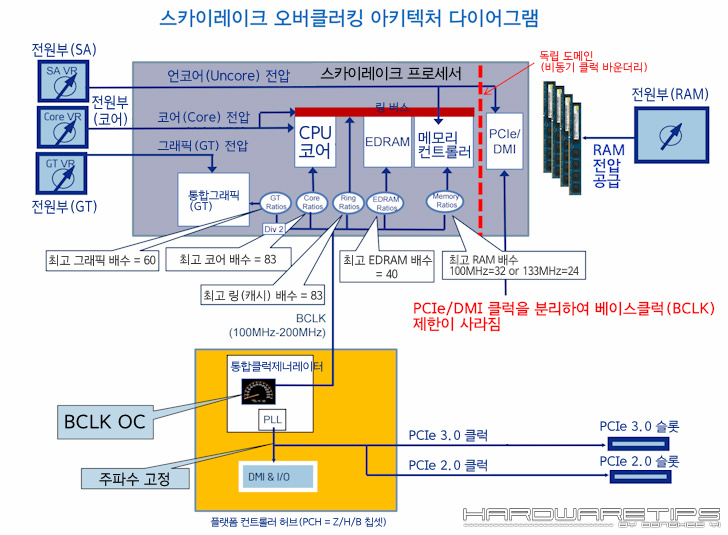
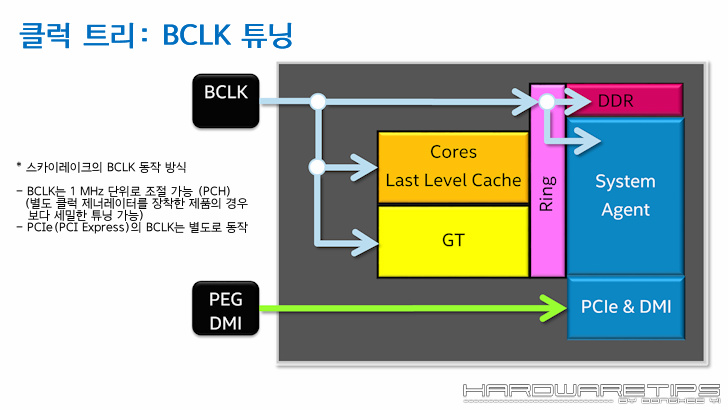
BCLK를 조절 시 동기화되어 영향 받는 부분:
- Core
- Cache
- GT (iGPU)
- Ring Bus - RAM / System Agent (SA)
BCLK와 분리되어 독립적으로 동작하는 부분:
- PCIe(PEG)/DMI
- ※ 이 부분이 BCLK에서 분리되어 기존과 달리 BCLK 조절을 이용한 오버클러킹이 가능해진 것이라고 보시면 됩니다.
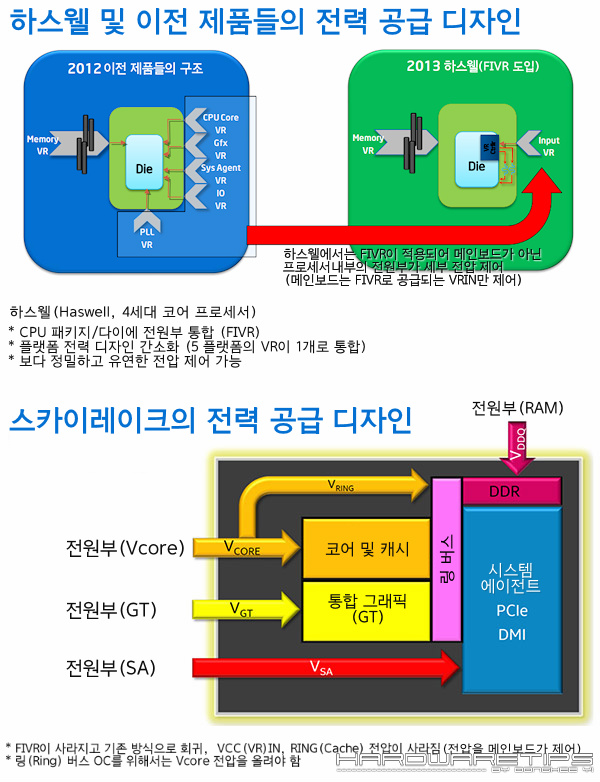
전력 공급 디자인은 많이 설명드려서 대부분 알고 계실 것이라고 생각하고 넘어가겠습니다. (첨부 이미지만 보셔도 이해될 겁니다.)
다음으로 BIOS 세팅입니다.
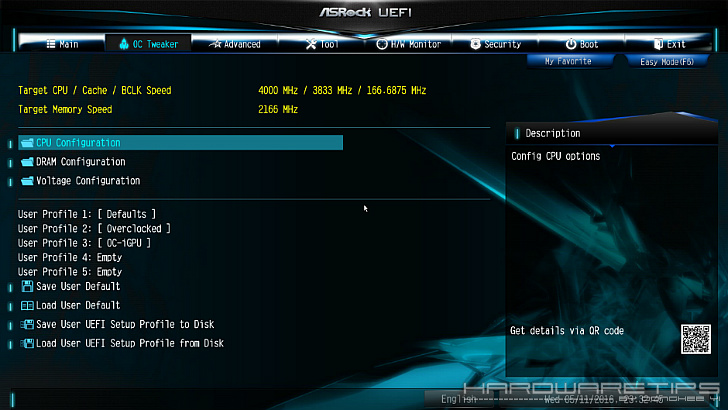
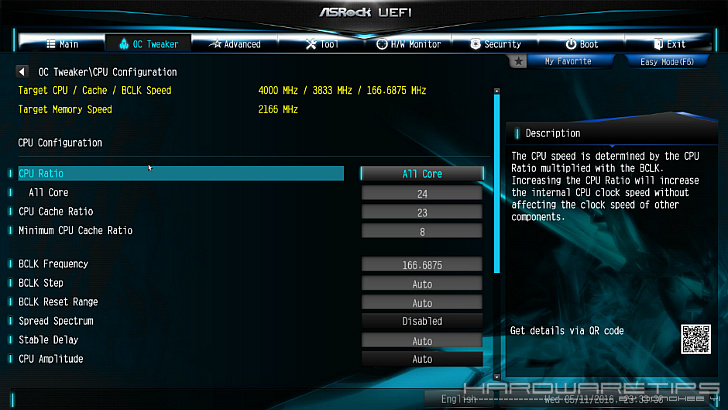
원하는 베이스클럭(BaseCLocK)을 설정 후, 원하는 코어 / 링 버스(캐시) 클럭에 맞춰 배수(Ratio)를 설정해줍니다.
기본 값은 100으로 16배수로 동작하는 제품의 경우 100 x 16 = 1.6GHz, 22배수로 동작하는 제품의 경우 100 x 22 = 2.2GHz가 됩니다. 따라서 BCLK를 150/166/200 등으로 변경하면 동작 클럭 역시 그에 따라 올라가는 BCLK를 조절 방식의 오버클러킹이 됩니다.
물론 동작 클럭이 올라감에 따라 보다 높은 전압을 필요로 합니다.
제 경우 200은 부팅이 가능하지만 상대적으로 시스템의 안정성이 떨어진다고 생각돼 166으로 설정했습니다. 권장 값은 150/166/200입니다. 이 때, 200이상의 BCLK를 시도하는 경우 FCLK 조절 옵션이 있다면 기본 값인 800에서 400으로 낮추면 도움이 됩니다.
Spread Spectrum은 비활성화합니다.
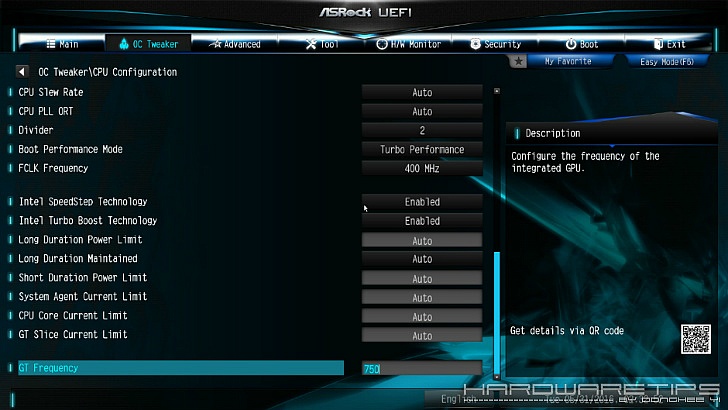
Divider는 조절이 가능한 경우 가장 낮은 수치로 변경하고, Boot Performance Mode는 빠른 부팅을 원할 경우 Turbo Performance(터보부스트 최고 클럭)로 설정하되, 부팅 혹은 시스템 재시작이 어려운 경우 Max Battery (8배수)로 설정합니다. (BCLK OC의 경우 권장 사항은 Max Battery 입니다.)
순정 상태에선 iGPU가 잘 동작하나, BCLK OC 시 드라이버 설치 후 화면이 출력되지 않는 경우 동작 클럭 문제인 경우가 많습니다. 이유는 베이스클럭의 영향을 받기 때문입니다. 전압은 그대로인데 동작 클럭이 올라가니 문제가 발생하는 것이죠.
ES의 경우 보통 iGPU 클럭은 700~800MHz입니다. 이 때, BCLK를 200으로 설정했다면, 베이스클럭 비율이 2배가 되었기 때문에 iGPU 클럭을 1/2인 350MHz로 설정해야 동일한 클럭이 들어가게 됩니다. 즉, iPU의 기본 클럭인 700/800을 베이스클럭의 증가 비율에 따라 나눈 값으로 설정해주면 됩니다. iGPU를 오버클러킹 시에는 전압 역시 같이 올려주시는 것이 좋습니다.
조절이 가능한 경우 FCLK 주파수도 Divider와 마찬가지로 가장 낮은 수치(400 MHz)로 변경합니다. (기본은 800 MHz)
※ BCLK OC 특성상 iGPU를 사용하지 않고 외장형 그래픽 카드를 장착하는 것이 오버클러킹에 유리합니다.
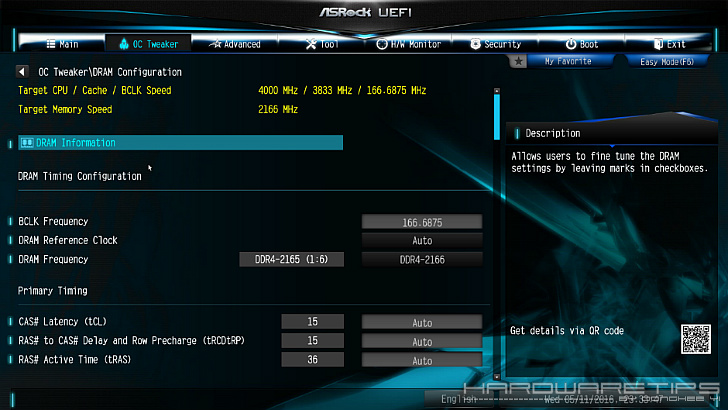
메모리 클럭은 사용 가능한 한계치에서 약간의 여유를 주고 설정합니다.
참고로 제가 진행한 테스트에서는 순정 상태에서는 3200 MHz OC가 가능했으나, BCLK가 150 정도에서는 2600 MHZ 정도, BCLK가 200일 경우 2000 MHz 이하로만 부팅이 가능했습니다.
물론 Divider 및 FCLK 등 세부적인 부분을 조절하면 위 수치 이상도 가능합니다.
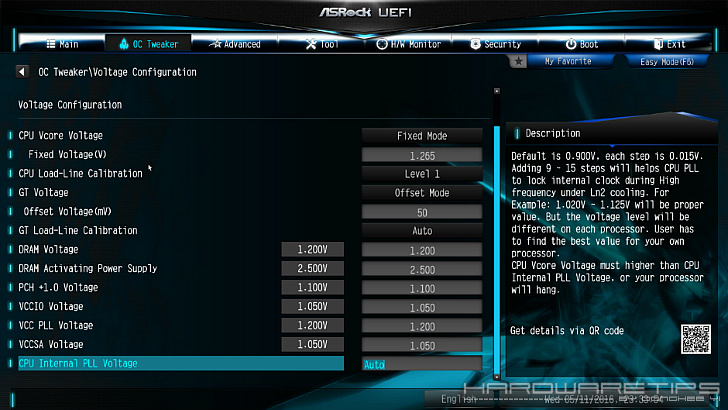
원하는 클럭에 맞춰 전압도 적절하게 설정해줍니다.
전압은 기본 값의 10% 이내로 설정해주는 것이 안정적이며, CPU Vcore와 DRAM Voltage는 1.35V 이하를 권장합니다.
BCLK와 메모리를 오버클러킹하는 경우 VCCSA와 VCCIO의 값을 1.15~1.2V 정도로 약간 높게 잡아주면 안정성에 도움이 됩니다.
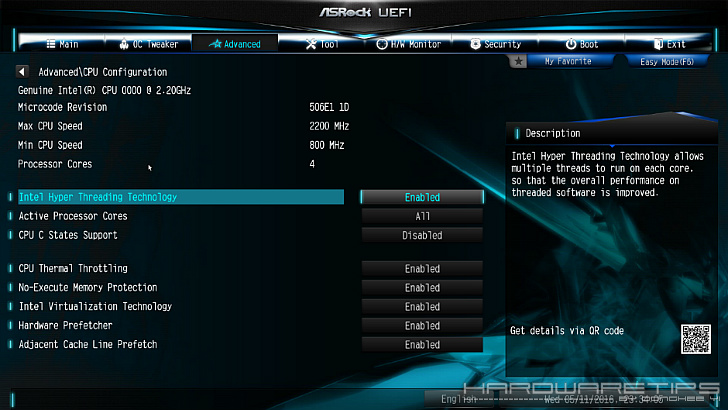
C-states 및 EIST(Enhanced Intel Speedstep Technology)는 활성화가 가능하나 시스템이 불안정해지는 경우 비활성화 합니다. (Non-K OC 시에는 필수)
■ Skylake ES OC - 3.6 GHz 실사용 세팅 (통합 그래픽 사용)
인텔 통합 그래픽을 사용하는 상태에서 안정적으로 사용 중인 세팅입니다.
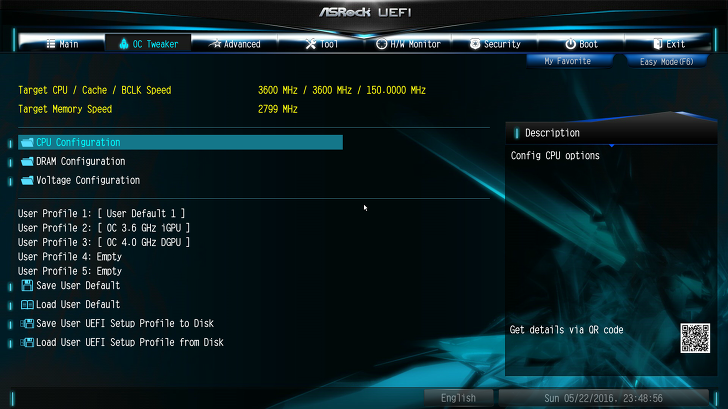
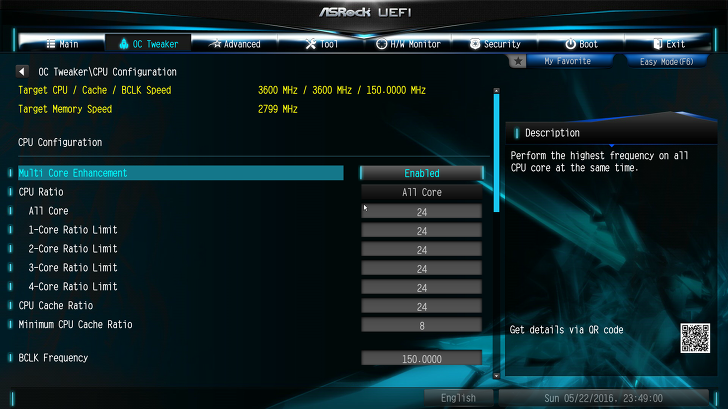
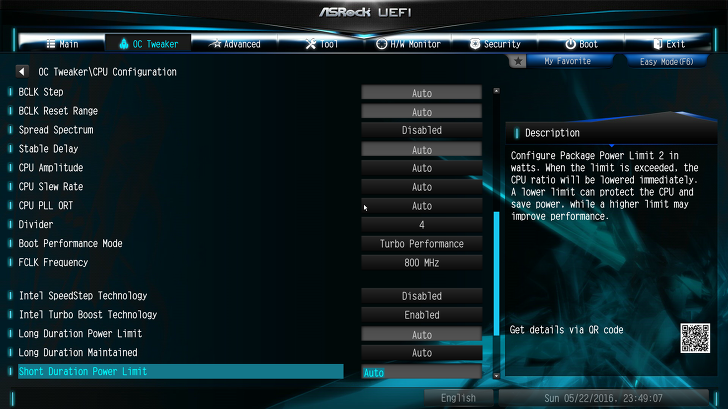
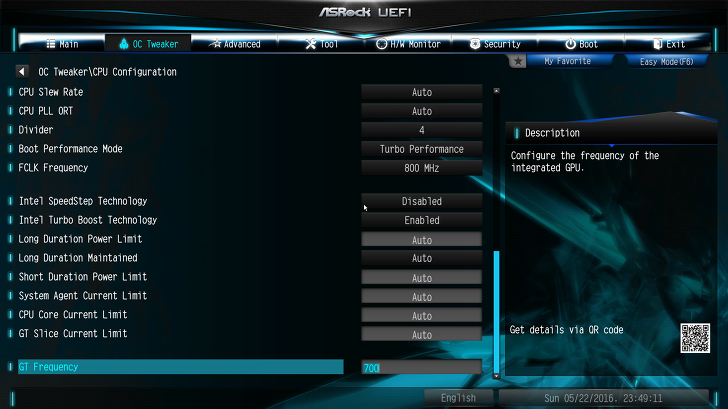
※ iGPU를 700으로 설정 시 BCLK OC에 의해 실제로 동작하는 클럭은 1.5배인 1050MHz입니다. 모니터링 툴 등으로는 정상적으로 나오지 않는 경우가 많으니 주의하세요.
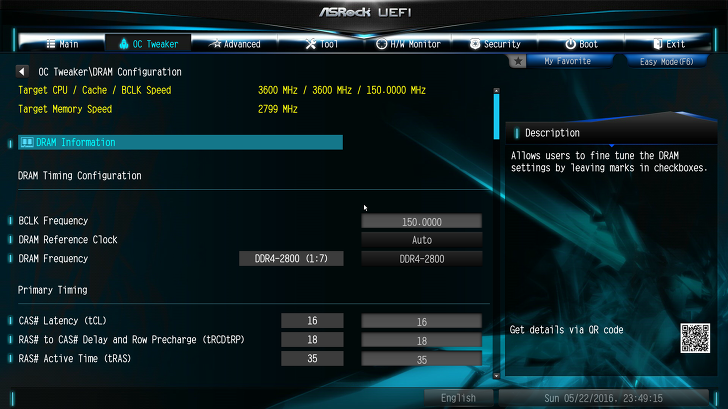
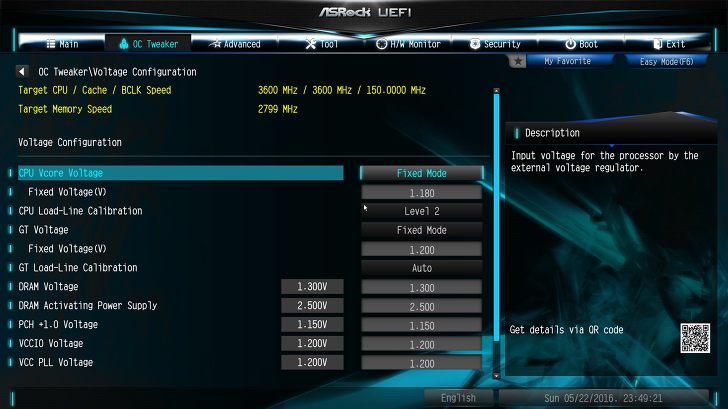
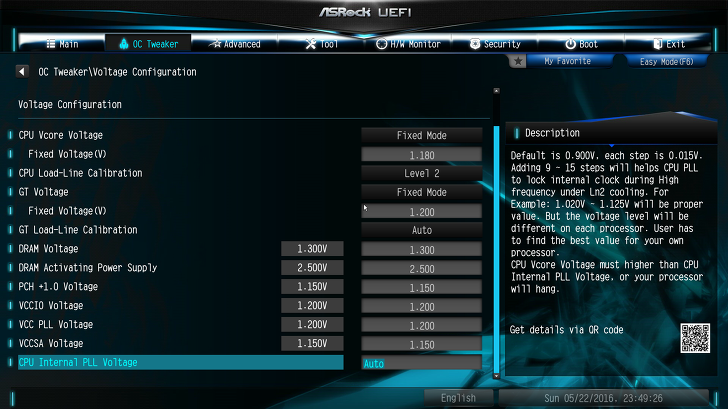
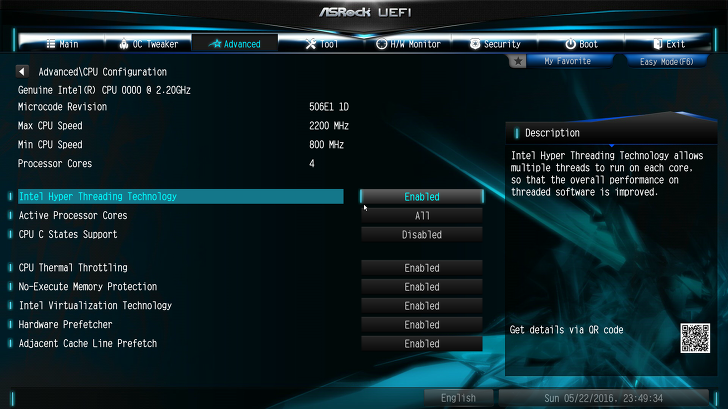
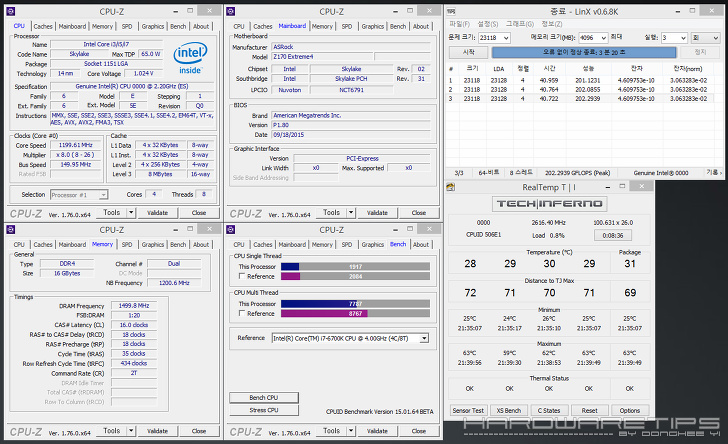
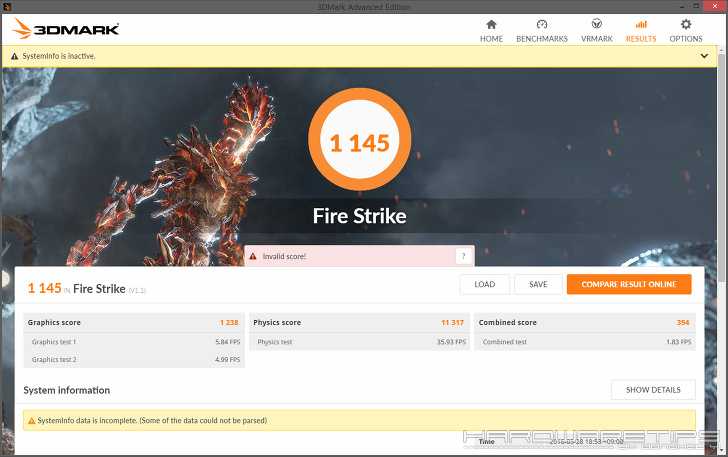
■ Skylake ES OC - 4.0 GHz 실사용 세팅 (외장 그래픽 사용)
외장 그래픽 카드를 장착한 상태에서 안정적으로 사용 중인 세팅입니다.
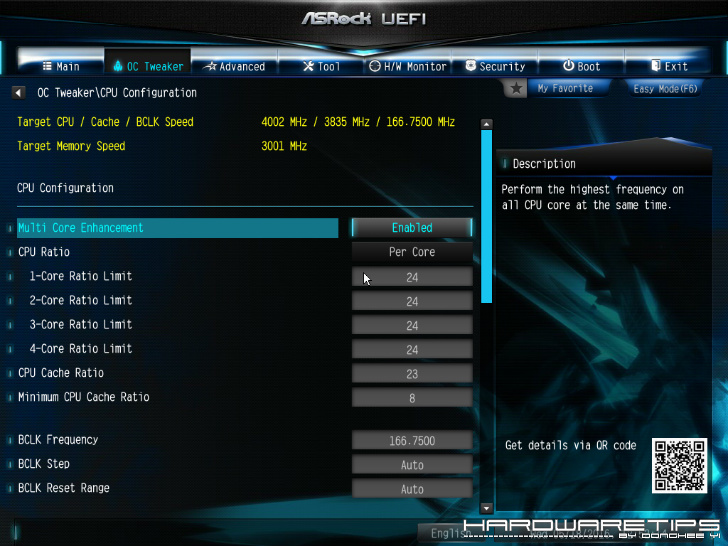
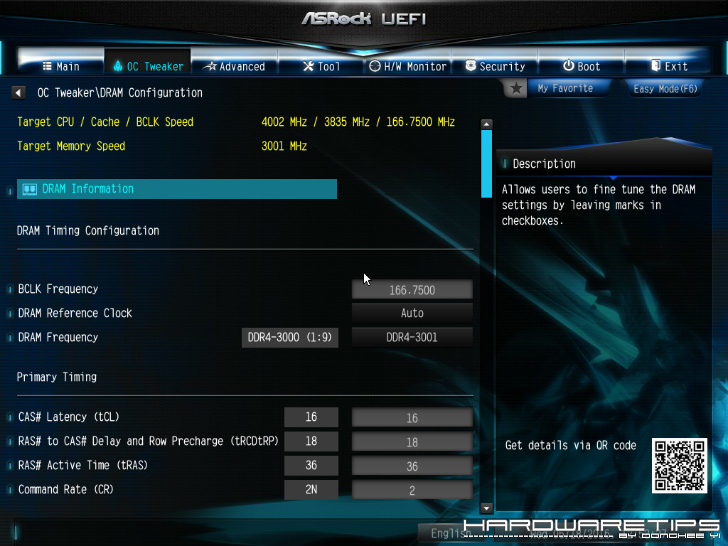
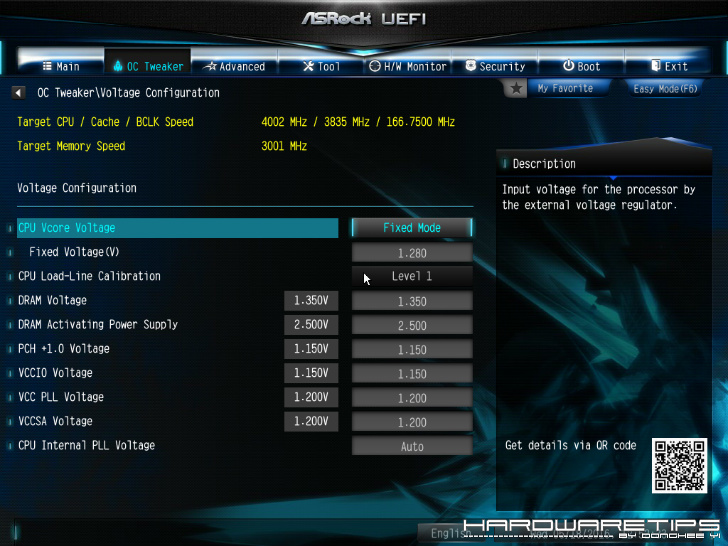
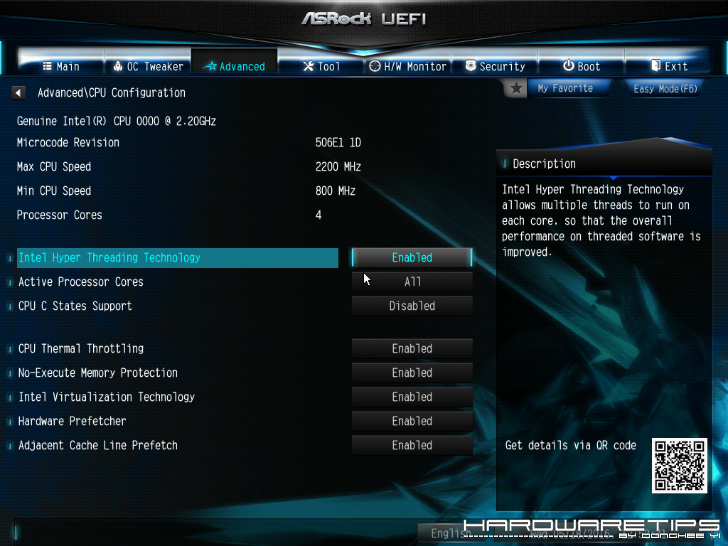
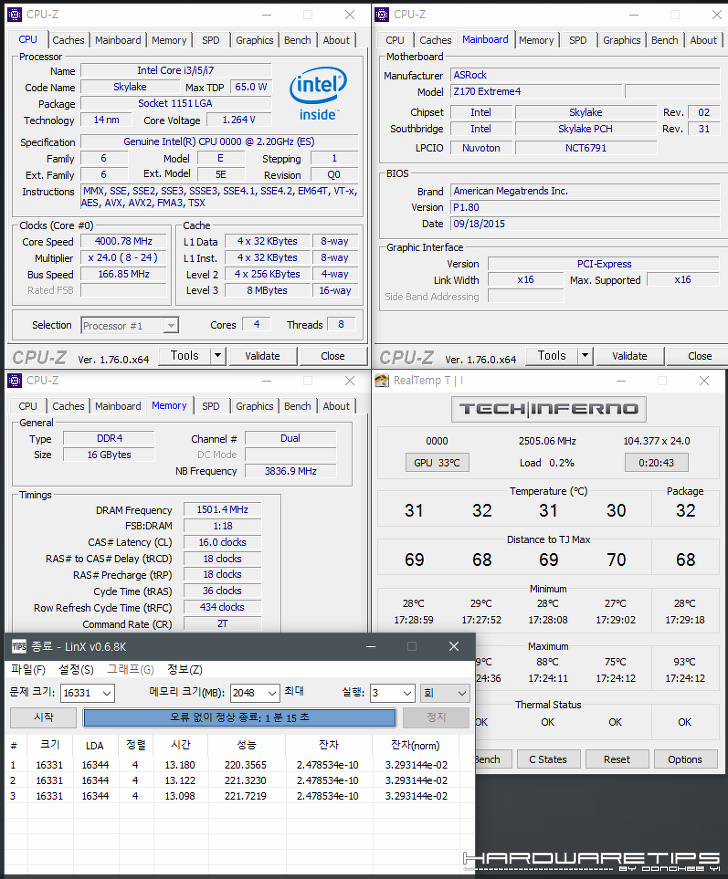
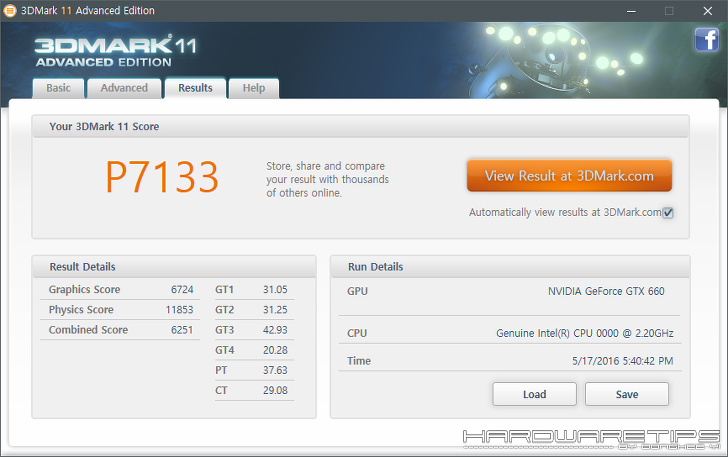
- 2021-05-06 14:33 필테 등록소 > ASUS PRIME B560M-A 코잇 리뷰
- 2021-05-06 13:17 필테 등록소 > MSI MEG Z590 ACE 에이스 리뷰
- 2021-04-20 17:22 필테 등록소 > MSI 지포스 RTX 3060 게이밍 X D6 12GB 트윈프로져8 리뷰
- 2021-04-16 03:09 필테 등록소 > ASRock B560M 스틸 레전드 디앤디 리뷰
- 2021-02-03 17:34 필테 등록소 > 3RSYS AK 800S 80 PLUS STANDARD 230V EU 사용기
-
 나중에 쓰일날이 오면 좋겠군요
나중에 쓰일날이 오면 좋겠군요